In un articolo di qualche tempo fa ti ho mostrato come ridurre la partizione di root su linux partendo in modalità rescue mode, in Linux RedHat 6 rescue mode è cambiata la procedura in cui accedi a questa modalità.
Ho avviato il mio server di test in Linux RedHat 6 rescue mode e catturato la procedura per permetterti di eseguirla anche con questa versione del sistema operativo.
Passi da eseguire per Linux RedHat 6 rescue mode
Inserisci il DVD Linux RedHat 6 nel lettore del tuo server e avvialo selezionado come sorgente il Dvd, dopo qualche minuto, dipende dalla velocità del server, ti compare la schermata grafica di selezione:
posizionati sulla seconda voce del menu “Install system with basic video driver” in fondo non ti servono tutti i driver del sistema se quello che desideri è ridurre la partizione di root per far spazio ad altri LVM.
premi quindi TAB per editare la linea di avvio, e posizionati in fondo per scriver rescue, come vedi in figura.
Il più è fatto il sistema avvia l’interfaccia di installazione Linux RedHat 6 rescue mode.
seleziona la lingua in cui vuoi che il sistema si avvii, io preferisco l’Inglese.
scegli il layout della tastiera in cui vuoi operare, anche in questo caso ho scelto un layout inglese:
nella schermata successiva ti chiede da quale sorgente desideri avviare il tuo Linux RedHat 6 rescue mode, selseziona: Local CD/DVD
quindi ti propone di attivare i driver di rete e configurare una rete, scegli tu se farlo oppure saltare questa operazione, io ti consiglio di evitare la configurazione di rete del Linux RedHat 6 rescue mode se il tuo obiettivo è ridurre il filesystem di root:
il Linux RedHat 6 rescue mode trova i tuoi filesystem locali, quelli dell’installazione di cui desideri ridurre la partizione di root e ti propone di montarli sotto /mnt/sysimage non farlo, clicca su Skip
ed infine ti chiede se vuoi avviare la shell o lanciare il tool di diagnostica o riavviare, seleziona Shell Start shell
dopo qualche secondo il Linux RedHat 6 rescue mode ti mostra il prompt dei comandi in modalità superuser:
Ora puoi seguire la procedura di riduzione del filesystem di root descritta in precedenza nel mio articolo, questa procedura è valida sia sul Linux RedHat 6 rescue mode sia su versioni linux precedenti o Free.
Buon lavoro !!!

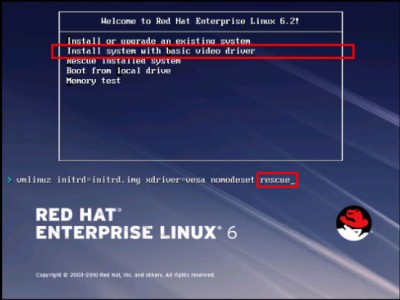
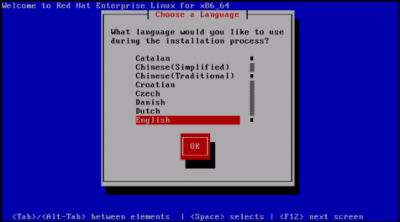
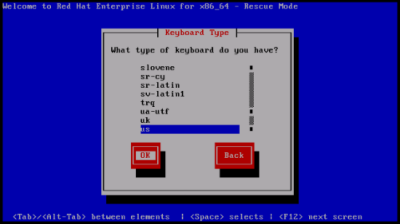
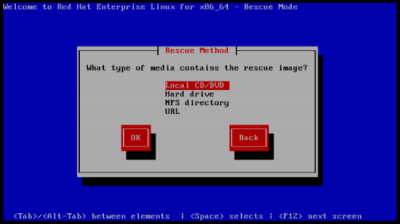
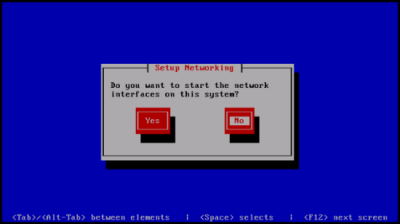
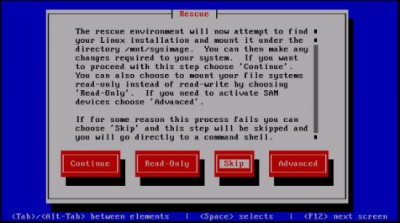
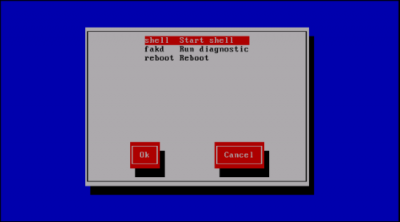
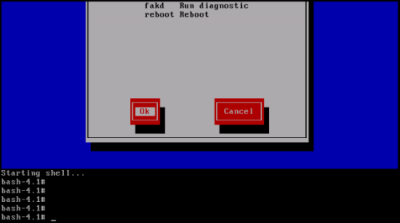


 Il blog mauroalfieri.it ed i suoi contenuti sono distribuiti con Licenza
Il blog mauroalfieri.it ed i suoi contenuti sono distribuiti con Licenza